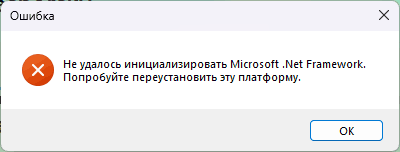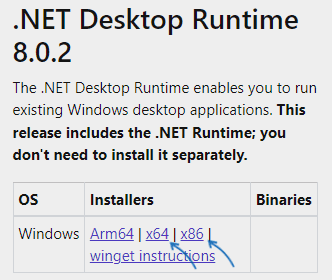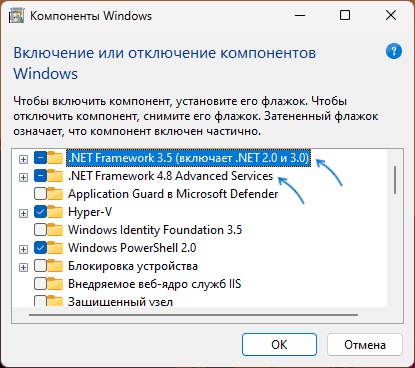При запуску деяких програм, часто йдеться про антивірус Касперського, користувачі можуть отримати повідомлення про помилку «Не вдалося ініціалізувати Microsoft .Net Framework. Спробуйте перевстановити цю платформу або, в англомовному варіанті, Unable to initialize .NET Framework.
У цій інструкції докладно про можливі причини помилки та способи її виправити у Windows 11 або 10.
Завантаження .NET Desktop Runtime
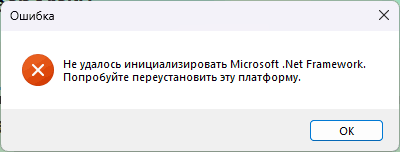
Помилка не завжди говорить про відсутність потрібної версії.
Можлива і часта причина – відсутність бібліотек .NET Desktop Runtime.
Рішення — завантажити та встановити відповідні бібліотеки, для цього:
- Зайдіть на сторінку завантаження на офіційному сайті Microsoft
- У розділі «.NET Desktop Runtime» завантажте та встановіть версії бібліотек x64 та x86.

- Перевірте, чи це виправило помилку.
За деякими відгуками, для окремих програм проблема вирішується встановленням попередньої версії .NET Desktop Runtime, яка доступна на цій сторінці.
Компоненти .NET Framework у Windows 11/10
З великою ймовірністю ви вже перевіряли наявність компонентів .NET Framework у Windows, але якщо ні, виконайте такі кроки:
- Натисніть клавіші Win+R на клавіатурі (або натисніть правою кнопкою миші за кнопкою «Пуск» і виберіть «Виконати»).
- Введіть optionalfeatures і натисніть
- Переконайтеся, що позначки на .NET Framework різних версій встановлено. Якщо це не так, позначте їх та натисніть «OK».

- Дочекайтесь налаштування і, якщо буде запропоновано, перезавантажте комп’ютер.
Якщо виявиться, що компоненти .NET Framework не були встановлені, з великою ймовірністю ці дії виправлять помилку «Не вдалося ініціалізувати Microsoft .Net Framework».
Виправлення установки .NET Framework
І ще один варіант – спробувати виправити поточне встановлення .NET Framework за допомогою .NET Framework Repair Tool. Достатньо завантажити утиліту з офіційного сайту, запустити її та дотримуватися вказівок (просто натискати кнопку «Next»), які з’являються на екрані.
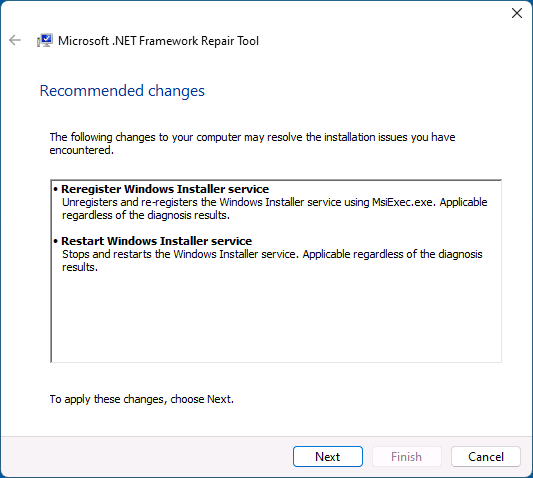
Після завершення перевірки та виправлення помилок перезавантажте комп’ютер і перевірте, чи помилка зберігається.
додаткова інформація
У ситуації, коли жоден із способів не допомагає, спробуйте:
- Перевстановити програму, що повідомляє про помилку.
- Зв’язатися зі службою підтримки програми, яка повідомляє про помилку ініціалізації .NET Framework, можливо, вам буде запропоновано рішення, специфічне для цієї програми.
Сподіваюся, один із запропонованих способів допоможе у вирішенні проблеми.